VPN이란 무엇인가요? VPN 가상 사설망의 장단점

VPN이란 무엇이며, VPN의 장단점은 무엇일까요? WebTech360과 함께 VPN의 정의와 이 모델 및 시스템을 업무에 적용하는 방법에 대해 알아보겠습니다.
솔직히 말해서, Windows 11 의 기본 인터페이스는 금방 지루해집니다. 매일 같은 인터페이스에 지쳤다면, 이 도구들이 데스크톱 환경을 향상시켜 줄 것입니다.
1. 월페이퍼 엔진
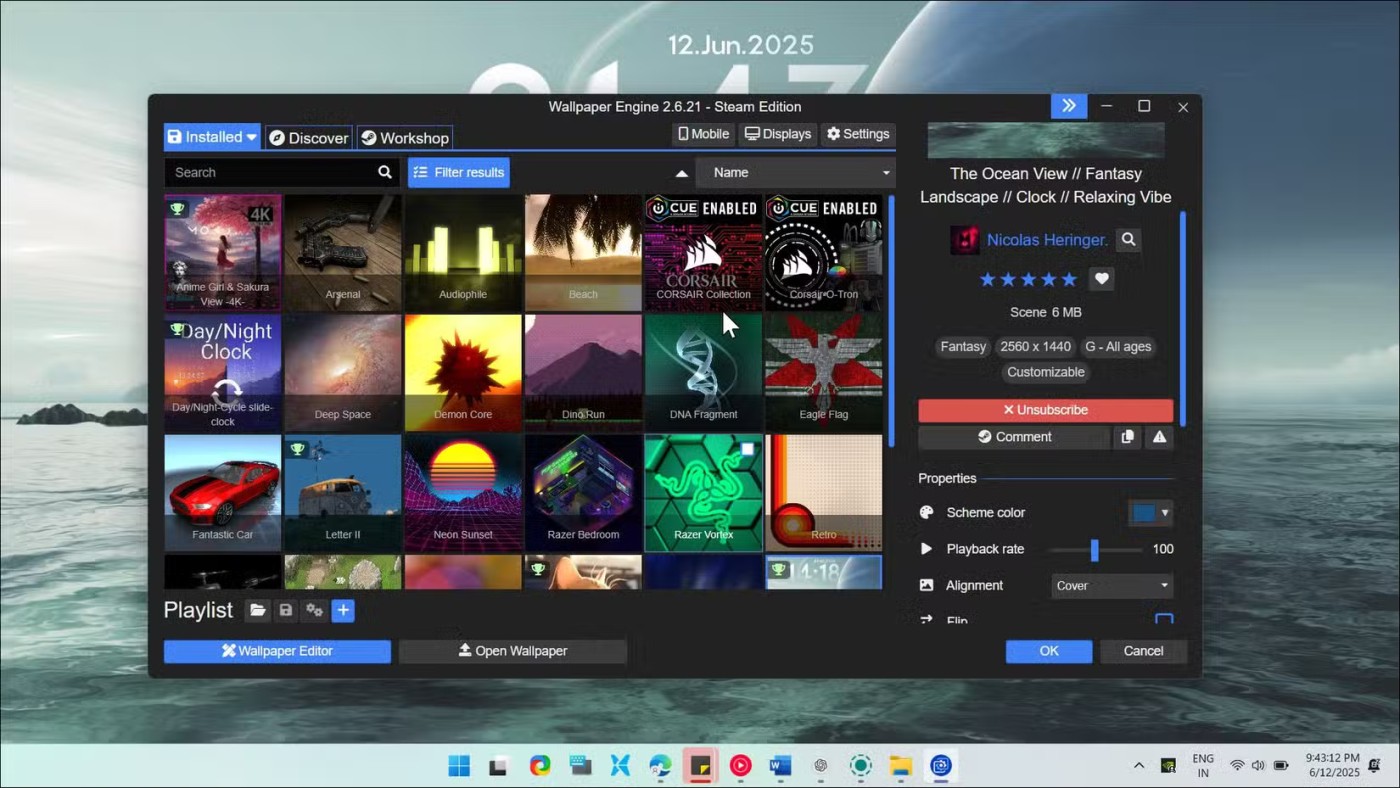
많은 사람들이 정적인 배경화면을 선호합니다. 하지만 변화를 원할 때 Wallpaper Engine은 음악, 시간, 심지어 시스템 성능에 반응하는 역동적이고 인터랙티브한 배경화면으로 데스크톱에 생동감을 불어넣습니다. Steam 및 기타 PC 게임 스토어에서 이용 가능한 이 프리미엄 앱은 단연 최고의 Windows용 라이브 배경화면 엔진입니다.
Wallpaper Engine을 특별하게 만드는 것은 방대한 워크숍 라이브러리입니다. 커뮤니티에서 제작한 백만 개가 넘는 배경화면을 통해 섬세한 애니메이션 풍경부터 완벽한 오디오 비주얼라이저까지 다양한 배경화면을 만나볼 수 있습니다. 특히 많은 사람들이 마우스를 움직일 때 깊이감을 더하는 패럴랙스 효과 배경화면과 클릭 시 반응하는 인터랙티브 배경화면을 좋아합니다.
이 앱은 놀라울 정도로 리소스 효율적입니다. 설정 과정에서 배경화면 품질을 선택하여 시스템 성능을 최적화할 수 있습니다. 전체 화면 앱이나 게임을 실행할 때 애니메이션이 일시 정지되도록 설정하여 가장 필요할 때 성능에 영향을 주지 않도록 할 수도 있습니다. 창의적인 작업을 하는 분이라면 이미지, 비디오 또는 웹 콘텐츠를 사용하여 나만의 배경화면을 디자인할 수 있는 내장 편집기를 유용하게 사용하실 수 있습니다. 또한, 여러 모니터에 서로 다른 설정을 적용하여 배경화면을 동기화할 수도 있습니다.
무료 대안을 찾고 있다면 Lively Wallpaper가 비슷한 기능을 무료로 제공합니다. Wallpaper Engine의 방대한 워크숍 라이브러리는 없지만, 비디오, GIF, 웹 배경화면을 지원하고 작업 관리자에서 리소스 사용량을 거의 표시하지 않습니다.
2. 반투명TB
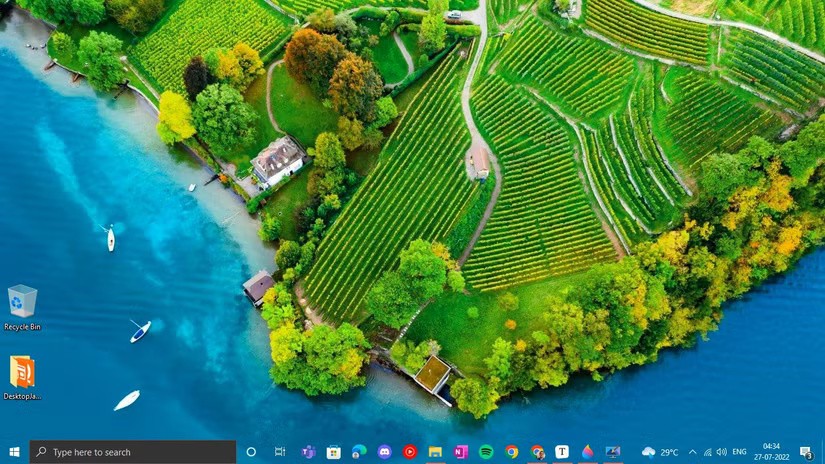
화면 전체를 덮는 아름다운 라이브 배경화면을 원하지만 작업 표시줄이 시야를 가리는 것에 답답함을 느끼시나요? TranslucentTB를 사용하면 간단한 방법으로 문제를 해결할 수 있습니다. 이 무료 오픈 소스 도구는 작업 표시줄을 투명하게 만들어 더욱 깔끔하고 세련된 느낌을 선사하여 배경화면을 더욱 돋보이게 해줍니다.
TranslucentTB는 기본적인 투명 효과 외에도 다양한 기능을 제공합니다. 작업 표시줄 상태에 따라 효과를 설정할 수 있습니다. 예를 들어, 작업 표시줄이 배경에 있을 때는 완전히 투명하게, 창이 열려 있을 때는 약간 불투명하게 만들 수 있습니다. 또는 최대화된 창이 활성화되어 있을 때는 단색을 선택할 수도 있습니다.
설정은 몇 초면 됩니다. Microsoft Store나 GitHub에서 다운로드하고 앱을 실행하면 작업 표시줄이 투명해지는 것을 볼 수 있습니다. 앱은 시스템 트레이에 조용히 위치하며 리소스를 거의 사용하지 않습니다. 각 동적 상태에 대한 색상과 불투명도 수준을 사용자 지정할 수 있어 어떤 조건에서든 작업 표시줄의 모양을 완벽하게 제어할 수 있습니다.
3. 윈드호크
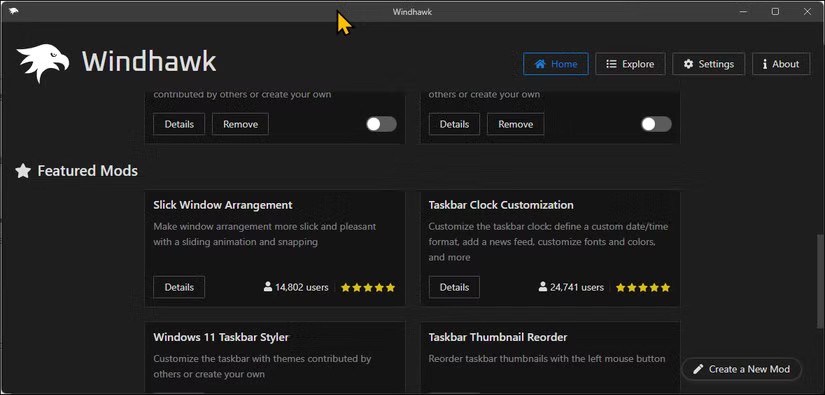
Windhawk는 커뮤니티에서 제작한 Windows 모드 모음을 제공합니다. 멋진 새 기능을 추가하는 동시에 Windows 11의 불편한 점들을 해결할 수 있습니다. 예를 들어, Microsoft에서 삭제된 세로 작업 표시줄을 복원하여 화면 양쪽에 배치하고 너비를 조정할 수 있습니다. 작업 표시줄 높이 및 아이콘 크기 모드는 귀찮을 정도로 작은 24x24 아이콘을 적절한 32x32 크기로 줄여줍니다.
Windhawk에는 메모장에 더 나은 다크 모드를 추가하거나, 파일 탐색기에서 기존 상황에 맞는 메뉴를 복원하거나, 시작 버튼을 항상 왼쪽에 표시하는 등 기본 Windows 기능에 최소한의 조정을 가할 수 있는 여러 가지 모드가 있습니다.
4. 레인미터
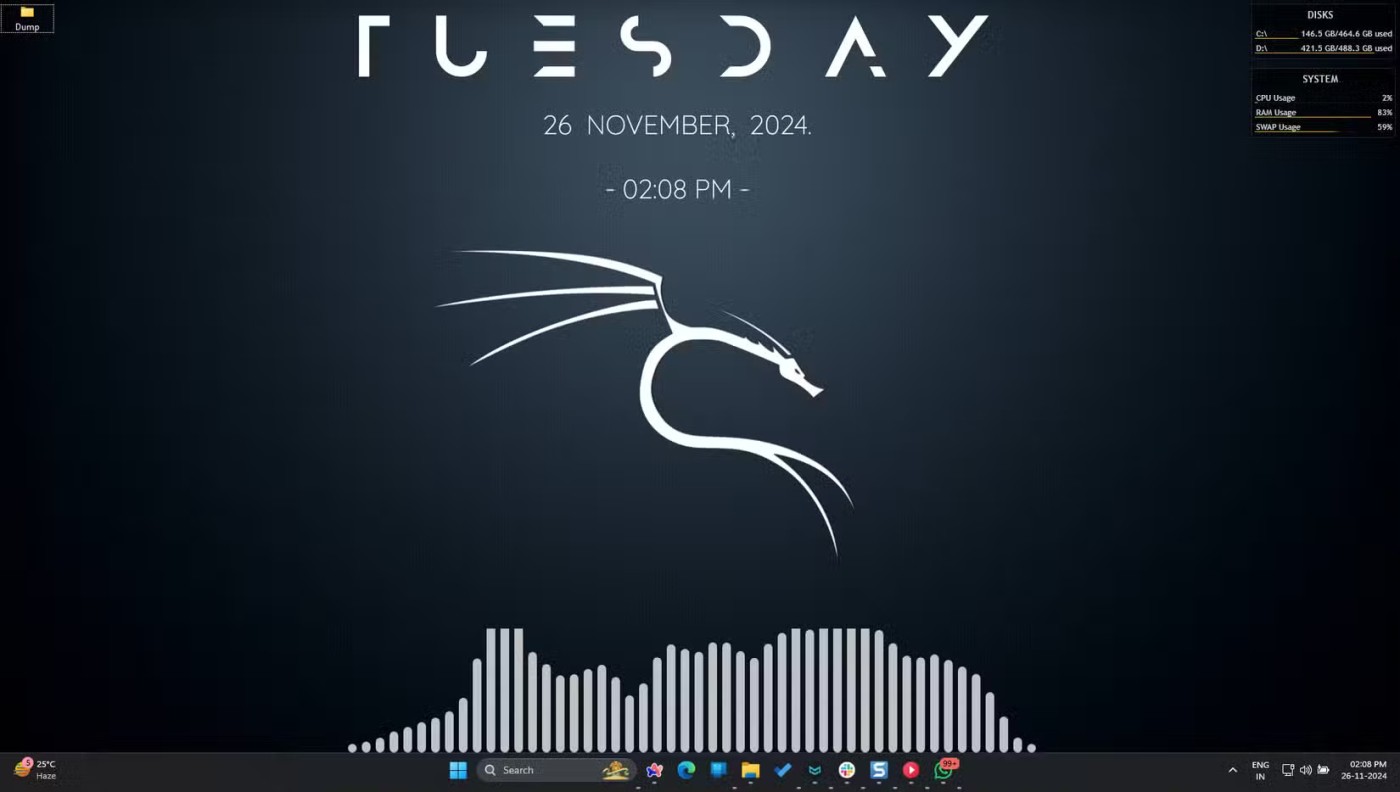
위의 모든 사용자 지정 옵션은 Windows 컴퓨터의 특정 측면에 초점을 맞춥니다. 반면 Rainmeter는 이 모든 것을 넘어 그 이상을 제공합니다. 이 무료 오픈 소스 플랫폼을 사용하면 바탕 화면에 사용자 지정 스킨을 표시할 수 있습니다. 시스템 모니터부터 날씨 표시, 음악 시각화 도구, 애플리케이션 실행기까지 Rainmeter를 사용하면 Windows 바탕 화면을 완벽하게 사용자 지정할 수 있습니다.
Rainmeter의 핵심은 바로 테마입니다. 온라인에서 수천 가지 테마를 이용할 수 있으며, 데스크톱에 딱 맞는 테마를 찾는 것은 즐거운 일입니다. 각 테마는 간단한 텍스트 파일을 통해 완벽하게 사용자 지정할 수 있어 색상, 크기, 글꼴, 동작 등을 쉽게 변경할 수 있습니다(일반 사용자도 마찬가지입니다).
5. 시작11
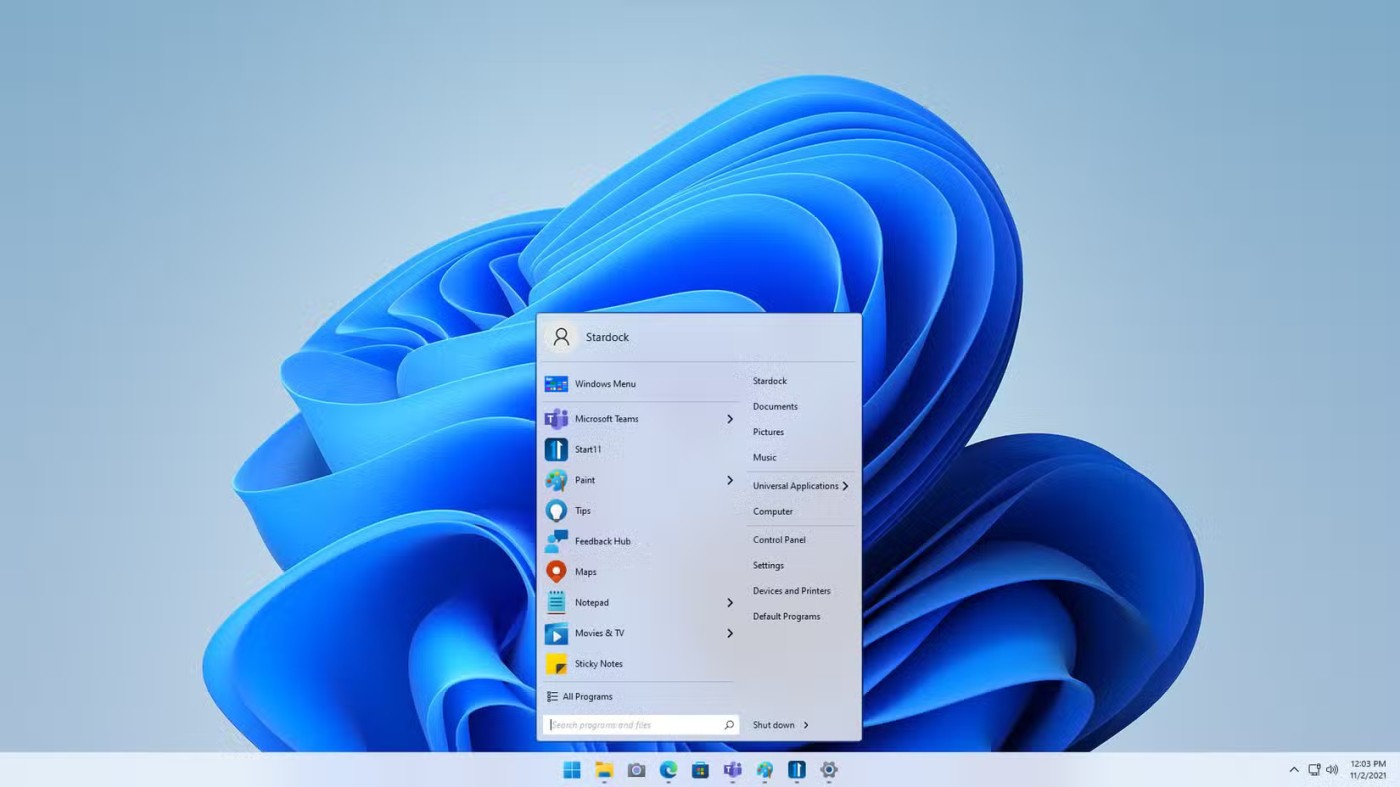
Windows 11의 시작 메뉴가 마음에 들지 않으시나요? Start11을 이용하면 유료로 시작 메뉴를 원하는 대로 꾸밀 수 있습니다. Windows 7 또는 10의 기존 시작 메뉴 스타일을 복원하거나 완전히 새로운 스타일을 만들 수도 있습니다.
모서리가 둥근 중앙 메뉴를 원하든, Windows 8처럼 실제 기능을 갖춘 전체 화면 런처를 선호하든, Start11을 사용하면 원하는 메뉴를 쉽게 디자인할 수 있습니다. 다중 모니터 설정을 사용하는 경우, 각 모니터에 서로 다른 시작 메뉴 스타일을 적용할 수도 있습니다.
일부 시작 메뉴 대체 앱과 달리 Start11은 Windows 11 기능과 완벽하게 호환됩니다. Windows Search는 여전히 작동하며, 고정된 모든 앱도 그대로 유지됩니다. 기본 메뉴의 기본 폴더(문서, 사진, 음악, 비디오 등)만 고정할 수 있습니다.
6. Seelen UI
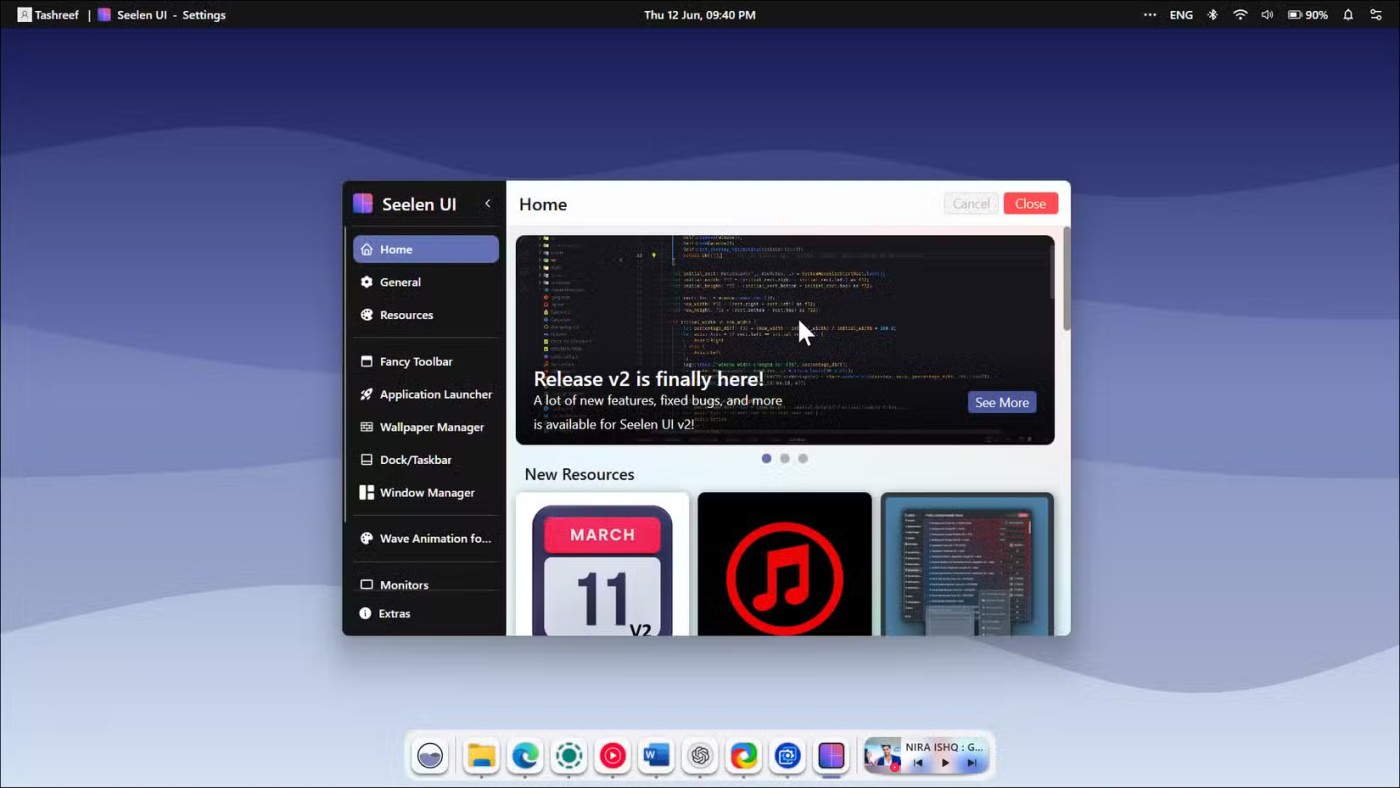
Seelen UI는 Linux와 macOS의 사용자 인터페이스에서 영감을 받은 Windows용 맞춤형 데스크톱 환경입니다. 이 무료 오픈 소스 도구는 다양한 위젯, 테마, 아이콘 팩, 사운드, 배경화면, 플러그인을 제공하여 데스크톱을 원하는 대로 꾸밀 수 있도록 도와줍니다.
Seelen UI는 사용자 정의 기능도 매우 뛰어납니다. 도구 모음 요소를 재정렬하고, 도크를 화면 어느 쪽으로든 이동할 수 있으며, 화면에 표시되는 애플리케이션에 따라 창을 자동으로 나란히 정렬하는 Tiling Window Manager를 활성화할 수도 있습니다. 하지만 많은 사람들이 여전히 사용 편의성 때문에 Windows Snap Layouts를 선호합니다.
VPN이란 무엇이며, VPN의 장단점은 무엇일까요? WebTech360과 함께 VPN의 정의와 이 모델 및 시스템을 업무에 적용하는 방법에 대해 알아보겠습니다.
Windows 보안은 기본적인 바이러스 차단 이상의 기능을 제공합니다. 피싱, 랜섬웨어 차단, 악성 앱 실행 방지 등 다양한 기능을 제공합니다. 하지만 이러한 기능은 여러 겹의 메뉴 뒤에 숨겨져 있어 쉽게 찾을 수 없습니다.
한번 배우고 직접 시도해보면 암호화가 매우 사용하기 쉽고 일상생활에 매우 실용적이라는 걸 알게 될 겁니다.
다음 글에서는 지원 도구인 Recuva Portable을 사용하여 Windows 7에서 삭제된 데이터를 복구하는 기본 방법을 소개합니다. Recuva Portable을 사용하면 편리한 USB에 저장하여 필요할 때마다 사용할 수 있습니다. 이 도구는 작고 간단하며 사용하기 쉬우며 다음과 같은 기능을 제공합니다.
CCleaner는 단 몇 분 만에 중복 파일을 스캔한 후, 어떤 파일을 삭제해도 안전한지 결정할 수 있도록 해줍니다.
Windows 11에서 다운로드 폴더를 C 드라이브에서 다른 드라이브로 이동하면 C 드라이브의 용량을 줄이는 데 도움이 되고 컴퓨터가 더 원활하게 실행되는 데 도움이 됩니다.
이는 Microsoft의 일정이 아닌 사용자의 일정에 따라 업데이트가 이루어지도록 시스템을 강화하고 조정하는 방법입니다.
Windows 파일 탐색기는 파일 보기 방식을 변경할 수 있는 다양한 옵션을 제공합니다. 시스템 보안에 매우 중요한 옵션 중 하나가 기본적으로 비활성화되어 있다는 사실을 모르실 수도 있습니다.
적절한 도구를 사용하면 시스템을 검사하여 시스템에 숨어 있는 스파이웨어, 애드웨어 및 기타 악성 프로그램을 제거할 수 있습니다.
아래는 새 컴퓨터를 설치할 때 권장하는 소프트웨어 목록입니다. 이를 통해 컴퓨터에 가장 필요하고 가장 좋은 애플리케이션을 선택할 수 있습니다!
플래시 드라이브에 전체 운영 체제를 저장하는 것은 특히 노트북이 없는 경우 매우 유용할 수 있습니다. 하지만 이 기능이 Linux 배포판에만 국한된다고 생각하지 마세요. 이제 Windows 설치를 복제해 볼 때입니다.
이러한 서비스 중 몇 가지를 끄면 일상 사용에 영향을 주지 않고도 배터리 수명을 상당히 절약할 수 있습니다.
Ctrl + Z는 Windows에서 매우 자주 사용되는 키 조합입니다. Ctrl + Z를 사용하면 Windows의 모든 영역에서 작업을 실행 취소할 수 있습니다.
단축 URL은 긴 링크를 정리하는 데 편리하지만, 실제 목적지를 숨기는 단점이 있습니다. 악성코드나 피싱을 피하고 싶다면 무작정 링크를 클릭하는 것은 현명한 선택이 아닙니다.
오랜 기다림 끝에 Windows 11의 첫 번째 주요 업데이트가 공식적으로 출시되었습니다.
VPN이란 무엇이며, VPN의 장단점은 무엇일까요? WebTech360과 함께 VPN의 정의와 이 모델 및 시스템을 업무에 적용하는 방법에 대해 알아보겠습니다.
Windows 보안은 기본적인 바이러스 차단 이상의 기능을 제공합니다. 피싱, 랜섬웨어 차단, 악성 앱 실행 방지 등 다양한 기능을 제공합니다. 하지만 이러한 기능은 여러 겹의 메뉴 뒤에 숨겨져 있어 쉽게 찾을 수 없습니다.
한번 배우고 직접 시도해보면 암호화가 매우 사용하기 쉽고 일상생활에 매우 실용적이라는 걸 알게 될 겁니다.
다음 글에서는 지원 도구인 Recuva Portable을 사용하여 Windows 7에서 삭제된 데이터를 복구하는 기본 방법을 소개합니다. Recuva Portable을 사용하면 편리한 USB에 저장하여 필요할 때마다 사용할 수 있습니다. 이 도구는 작고 간단하며 사용하기 쉬우며 다음과 같은 기능을 제공합니다.
CCleaner는 단 몇 분 만에 중복 파일을 스캔한 후, 어떤 파일을 삭제해도 안전한지 결정할 수 있도록 해줍니다.
Windows 11에서 다운로드 폴더를 C 드라이브에서 다른 드라이브로 이동하면 C 드라이브의 용량을 줄이는 데 도움이 되고 컴퓨터가 더 원활하게 실행되는 데 도움이 됩니다.
이는 Microsoft의 일정이 아닌 사용자의 일정에 따라 업데이트가 이루어지도록 시스템을 강화하고 조정하는 방법입니다.
Windows 파일 탐색기는 파일 보기 방식을 변경할 수 있는 다양한 옵션을 제공합니다. 시스템 보안에 매우 중요한 옵션 중 하나가 기본적으로 비활성화되어 있다는 사실을 모르실 수도 있습니다.
적절한 도구를 사용하면 시스템을 검사하여 시스템에 숨어 있는 스파이웨어, 애드웨어 및 기타 악성 프로그램을 제거할 수 있습니다.
아래는 새 컴퓨터를 설치할 때 권장하는 소프트웨어 목록입니다. 이를 통해 컴퓨터에 가장 필요하고 가장 좋은 애플리케이션을 선택할 수 있습니다!
플래시 드라이브에 전체 운영 체제를 저장하는 것은 특히 노트북이 없는 경우 매우 유용할 수 있습니다. 하지만 이 기능이 Linux 배포판에만 국한된다고 생각하지 마세요. 이제 Windows 설치를 복제해 볼 때입니다.
이러한 서비스 중 몇 가지를 끄면 일상 사용에 영향을 주지 않고도 배터리 수명을 상당히 절약할 수 있습니다.
Ctrl + Z는 Windows에서 매우 자주 사용되는 키 조합입니다. Ctrl + Z를 사용하면 Windows의 모든 영역에서 작업을 실행 취소할 수 있습니다.
단축 URL은 긴 링크를 정리하는 데 편리하지만, 실제 목적지를 숨기는 단점이 있습니다. 악성코드나 피싱을 피하고 싶다면 무작정 링크를 클릭하는 것은 현명한 선택이 아닙니다.
오랜 기다림 끝에 Windows 11의 첫 번째 주요 업데이트가 공식적으로 출시되었습니다.













